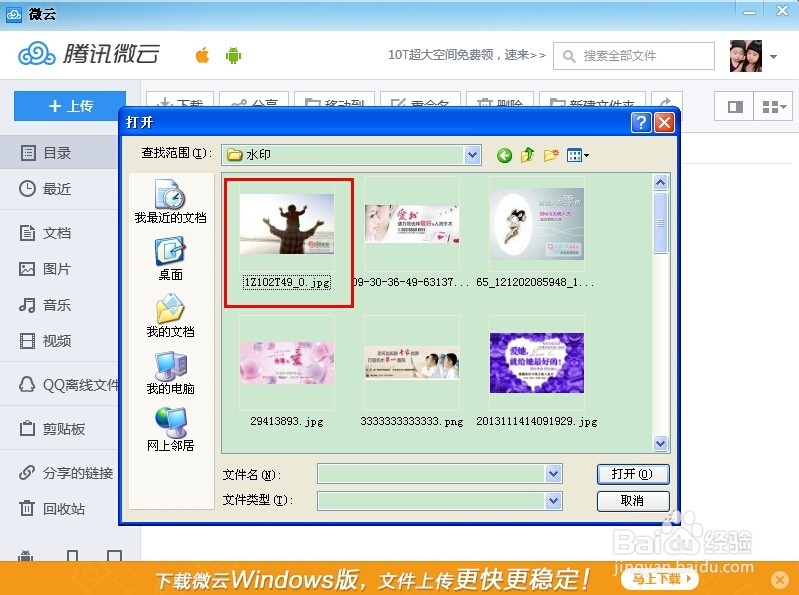QQ微云如何使用qq微云怎么用
相信大家都对“云服务”不陌生吧,比如360云盘、百俣觊鄄幼度云、金山快盘、迅雷云、新浪微盘、够快网盘,这些都是现在最知名的云盘,这些云盘都具有非常稳定和海量存储的特点,同时可以为企业或者是个人提供信息储存,读取,下载等服务,那么现在就给朋友们讲讲腾讯推出的微云,QQ微云如何使用?qq微云怎么用?
工具/原料
QQ版本、网页版
图片、文档、歌曲、视频
一:QQ版本微云如何使用?
1、登陆QQ,点击QQ又下角“应用宝”上面的“四叶造型”的图标,此图标称之为“打开应用管理器”。
2、进入“应用管理器”,找到“微云”图标,进入“微云”。
3、如图,点击左上角的“上传”下拉菜单显示,可以上传“文件”、“文件夹”,先示范如何上传文档。
4、【A】上传文档:点击“上传文件”,选择电脑里面的文档,点击“打开”即为确定,等待上传即可。
5、【B】上传图片:点击“上传文件”,选择电脑里面的图片,点击“打开”即为确定,等待上传即可。
6、【C】删除文档:勾选文档,右键鼠标点击,出现下拉菜单,选择第二个“删除”文档即可。
7、备注:也可以多张图片进行删除,同时勾选多张图片,选择“删除”即可。
8、【D】下载图片:勾选图片,右键鼠标点击,出现下拉菜单,选择第一个“下载”,选择“下载”到桌面,即可完成操作。
9、【E】重命名图片:勾选图片,右键鼠标点击,出现下拉菜单,选择第四个“重命名”输入新名字,即可完成操作。
10、【F】新建文件夹:点击最上一排“新建文件夹”,给新文件夹起名字即可。
11、【J】移动图片:勾选图片,右键鼠标点击,出现下拉菜单,选择第三个“移动到”另一个文档即可。图二为移动到“微云”下“重要文件”里面。
二:网页版本微云如何使用?
1、微云网页版本则是不登陆QQ的情苄念上妒况下,也可以使用,如图,搜索“微云”,打开第一个链接,输入自己的QQ账号和密码即可进入。
2、网页版微云里面的功能、操作过程和QQ版微云是一模一样的。按照此篇经验里面“一:QQ版本微云如何使用?”操作办法即可。